Inleiding
Dit document beschrijft hoe u rapporten kunt genereren die in één oogopslag weergeven van geconsolideerde informatie over VPN-gebruikers, inclusief de huidige status van gebruikers, apparaattypen, client-OS, clienttoepassingen en de duur van verbindingen op het Firepower Management Center.
Voorwaarden
Vereisten
Cisco raadt u aan deze onderwerpen te kennen:
- Cisco Firepower Threat Defence (FTD)
- Cisco Firepower Management Center (FMC)
- AnyConnect beveiligde mobiliteit-client
Gebruikte componenten
De informatie in dit document is gebaseerd op de volgende softwareversies:
- Cisco FMC voor VMware met versie 7.x
- AnyConnect Secure Mobility-client 4.x
De informatie in dit document is gebaseerd op de apparaten in een specifieke laboratoriumomgeving. Alle apparaten die in dit document worden beschreven, hadden een opgeschoonde (standaard)configuratie. Als uw netwerk live is, moet u zorgen dat u de potentiële impact van elke opdracht begrijpt.
Achtergrondinformatie
Het Firepower System biedt een flexibel rapportagesysteem waarmee u snel en eenvoudig rapporten over uw Firepower Management Center kunt genereren. U kunt uw eigen rapporten ook vanuit het niets ontwerpen. Een rapport is een documentbestand dat is opgemaakt in PDF, HTML of CSV met de inhoud die u wilt communiceren, terwijl een rapportsjabloon de gegevenszoekopdrachten en -indelingen voor het rapport en de secties ervan specificeert. Het Firepower-systeem bevat een krachtige rapportontwerper die het ontwerp van rapportsjablonen automatiseert. U kunt veldparameters zoals verificatietype, verbindingsduur enzovoort in een sjabloon opnemen om het nut ervan uit te breiden.
Externe toegang via VPN’s biedt beveiligde verbindingen voor externe gebruikers, zoals mobiele gebruikers of telecommuters. De bewaking van deze verbindingen biedt belangrijke indicatoren voor de prestaties van verbindingen en gebruikerssessies in één oogopslag. U moet een Admin-gebruiker in een bladdomein zijn om deze taak te kunnen uitvoeren. De Firepower System monitoringfuncties stellen u in staat om snel te bepalen of er problemen met VPN-toegang op afstand bestaan en u kunt deze kennis dan toepassen en uw netwerkbeheertools gebruiken om problemen voor uw netwerk en gebruikers te verminderen of te elimineren.
Configureren
Configuraties
Stap 1. Selecteer Overview > Dashboards > Reporting > Report Templates deze optie en klik op Create Report Template zoals in de afbeelding.
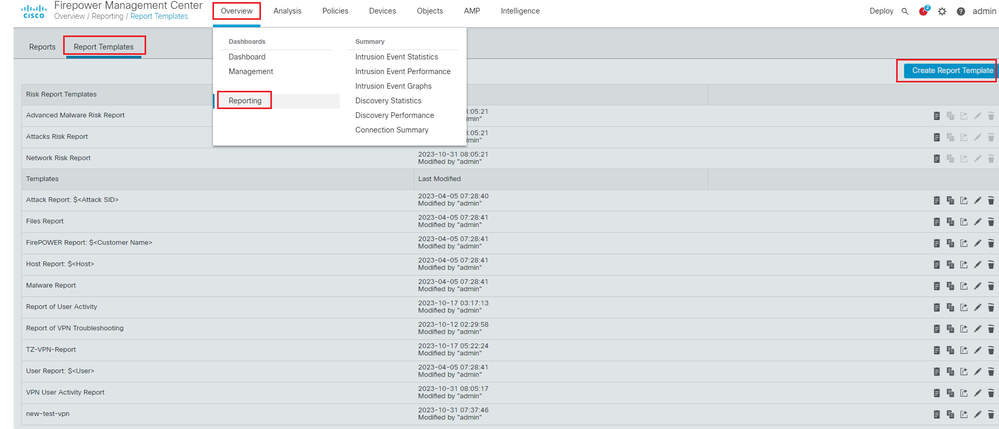 Rapportsjabloon maken
Rapportsjabloon maken
Stap 2. Report Title Voer in het veld een naam in voor de sjabloon, zoals in de afbeelding wordt weergegeven.
 Rapporttitel
Rapporttitel
Stap 3. Selecteer Add Table View een van de beschikbare weergaven aan de rechterkant. U kunt ook grafieken gebruiken zoals bargrafieken, lijndiagrammen, cirkeldiagrammen, etc. volgens uw wensen.
 Tabelweergave toevoegen
Tabelweergave toevoegen
Stap 4. Voer in het veld een titel in voor de sectie Report Section Title. Hier zijn Table View of EventsUsers en tabelweergaven toegevoegd zoals in de afbeelding.
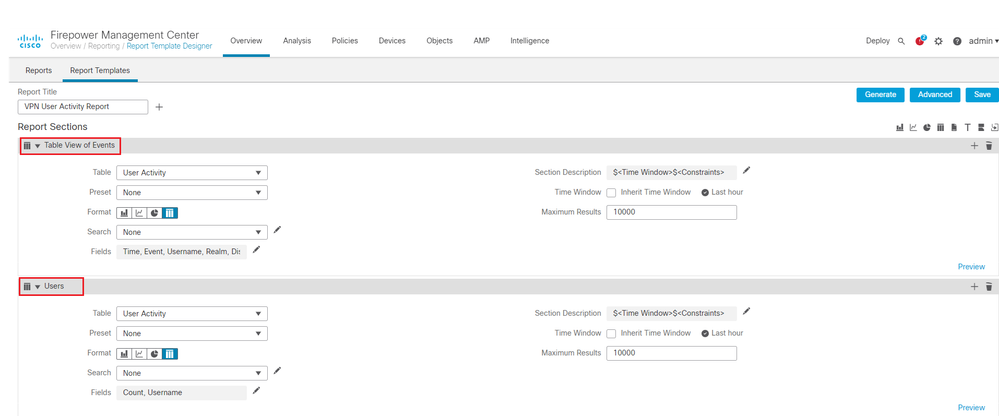 Titel voor het rapport Sectie
Titel voor het rapport Sectie
Stap 5. Selecteer deze optie User Activity in het vervolgkeuzemenu Tabel zoals in de afbeelding.
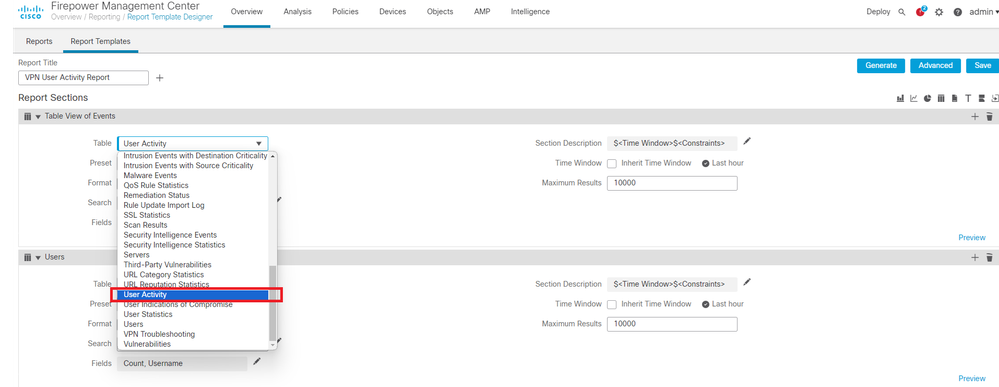 Selecteer Gebruikersactiviteit
Selecteer Gebruikersactiviteit
Stap 6. Kies indien nodig een vooraf ingestelde waarde, anders houdt u deze Noneop de manier.
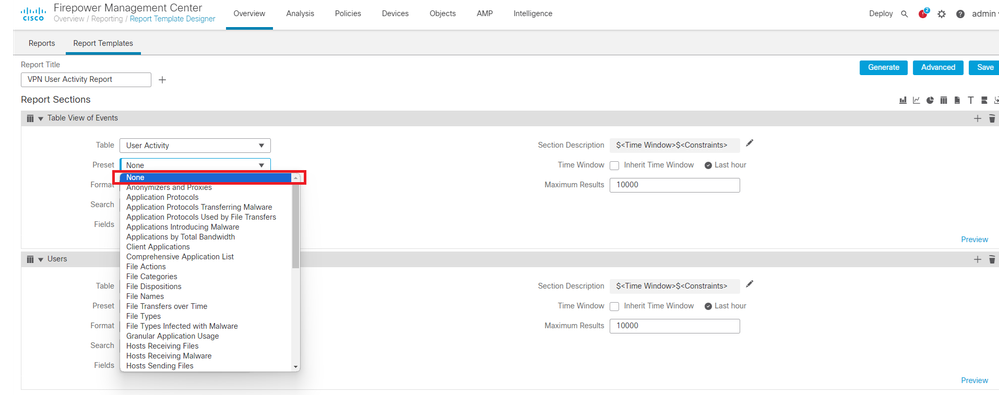 Een vooraf ingestelde waarde toevoegen
Een vooraf ingestelde waarde toevoegen
Stap 7. Selecteer het Table View als uitvoerindeling zoals in de afbeelding.
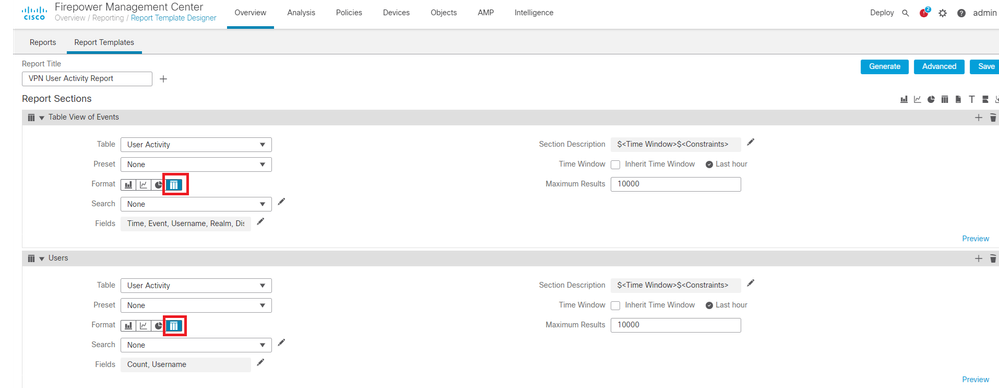 Tabelweergave als uitvoerindeling
Tabelweergave als uitvoerindeling
Stap 8. (Optioneel) Selecteer in het zoekmenu de kenmerken die u wilt gebruiken om het rapport te beperken. Selecteer dit None als u geen zoekbeperkingen wilt opleggen.
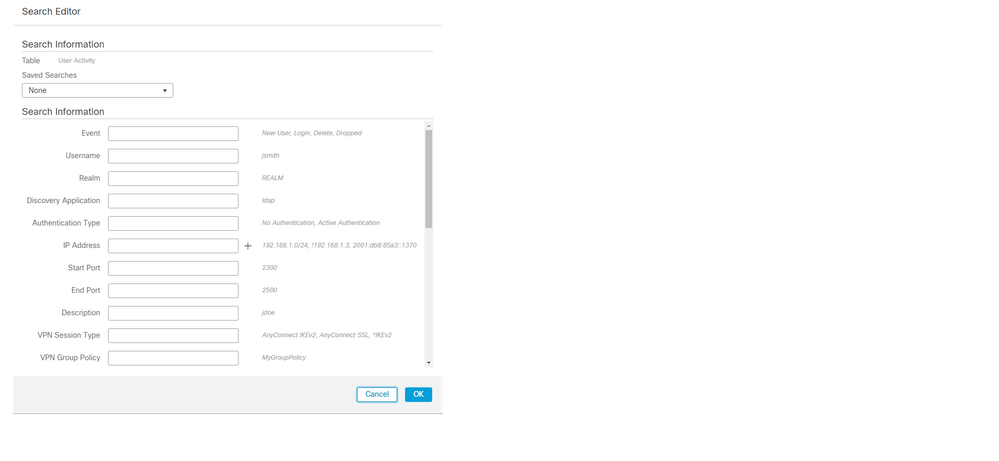 Zoekbeperkingen
Zoekbeperkingen
Stap 9. Selecteer het tijdkader waarvoor u het rapport wilt genereren. Klik op Last hour en er wordt een nieuw pop-upvenster geopend met opties van 1 uur, 6 uur, 1 dag, 1 maand enzovoort, zoals in de afbeelding.
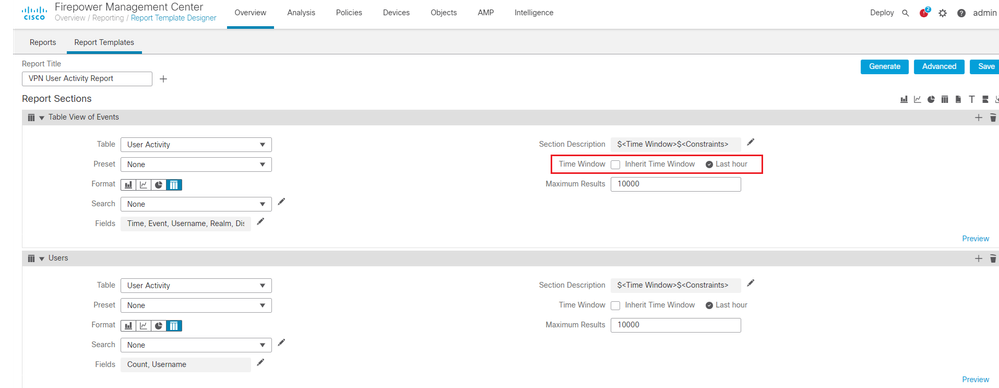 Tijdskader selecteren
Tijdskader selecteren
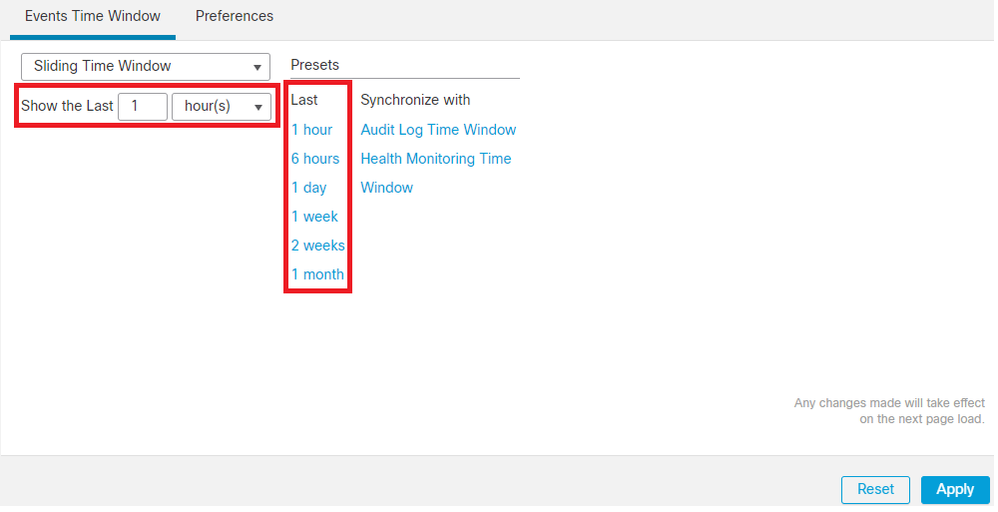 Tijdlijnen toevoegen
Tijdlijnen toevoegen
Stap 10. Om het specifieke aantal resultaten te registreren, geeft u een waarde tussen het bereik van 1 - 400000 in Maximum Results het veld.
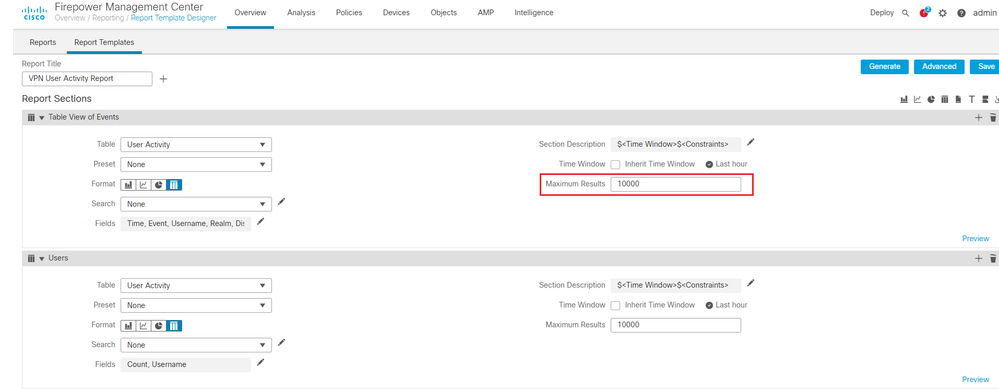 Maximum aantal weer te geven resultaten
Maximum aantal weer te geven resultaten
Stap 11. Klik op de knop bovenaanSave de rapportsecties zodat de sjabloon gebruiksklaar is.
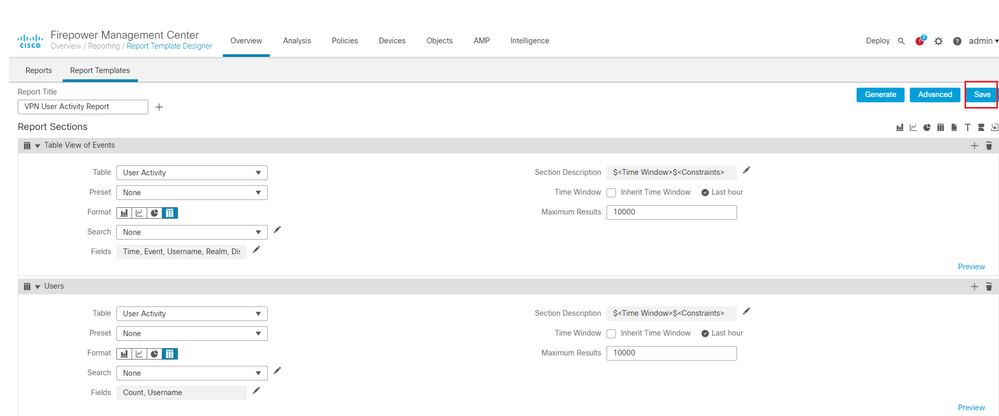 Rapport opslaan
Rapport opslaan
Rapport genereren
Zodra u uw rapportsjabloon maakt en aanpast, bent u klaar om het rapport te genereren. Er zijn verschillende uitvoerformaten zoals HTML, PDF of CSV om de gebruikersgegevens te bekijken.

N.B.: Voor PDF-rapporten worden bestandsnamen met Unicode-tekens (UTF-8) niet ondersteund.
Procedure
Stap 1. Selecteer Overview > Reporting en klik op Report Templates .
Stap 2. Klik op het Generate Report pictogram naast de sjabloon die u hebt geconfigureerd zoals in de afbeelding.
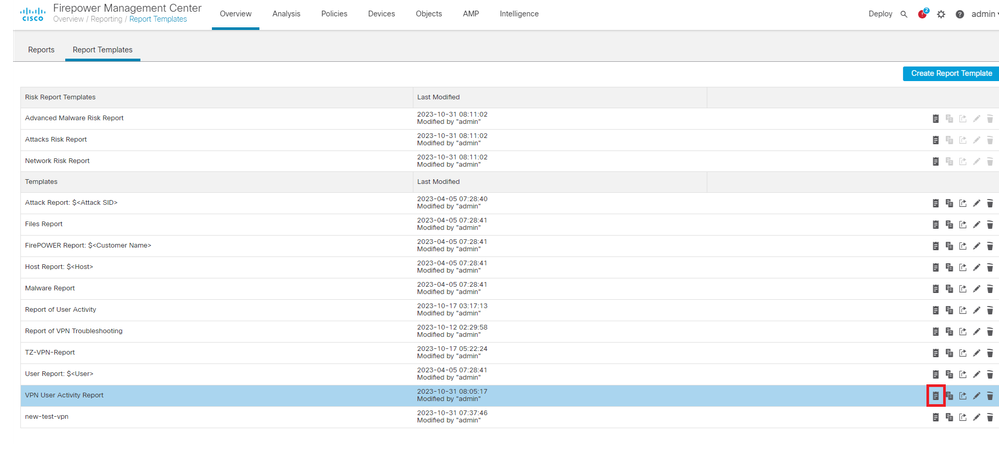 Rapportenweergave genereren
Rapportenweergave genereren
Stap 3. Voer een nieuwe bestandsnaam in. Deze naam wordt gebruikt om het rapport op te slaan. Als u geen nieuwe naam invoert, gebruikt het systeem de standaardnaam die in de rapportsjabloon is opgegeven.
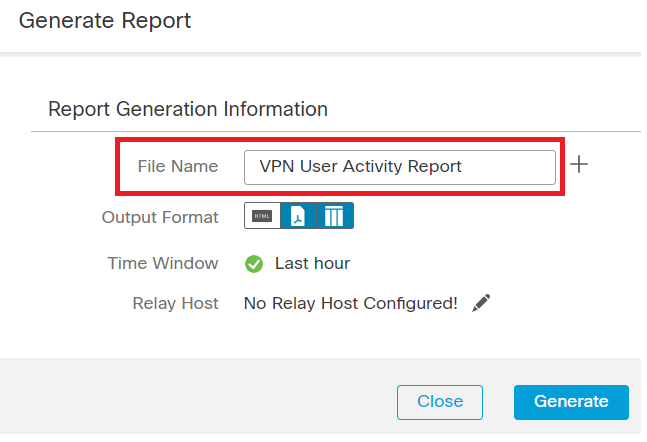 Bestandsnaam toevoegen
Bestandsnaam toevoegen
Stap 4. Kies de uitvoerindeling voor het rapport door op HTML, PDF of CSV te klikken.
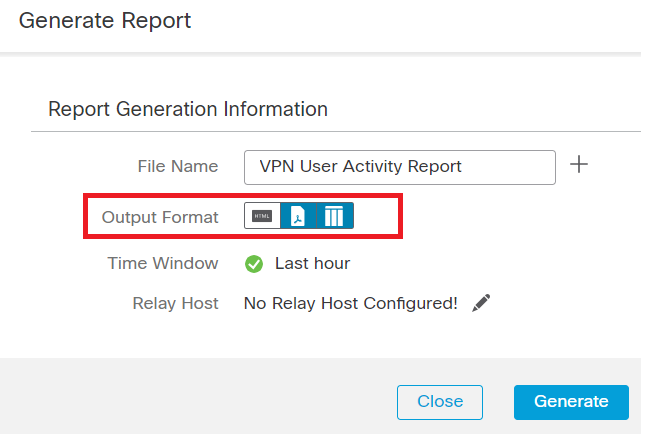 Selecteer bestandsuitgang
Selecteer bestandsuitgang
Stap 5. (Optioneel) Verander het globale tijdkader voor het rapport van "Tijdvenster". Dit wordt genegeerd als "Inherit Time Window" niet wordt gebruikt in de rapportsjabloon.

Opmerking: het instellen van het globale tijdvenster heeft alleen invloed op de inhoud van afzonderlijke rapportsecties als deze zo zijn geconfigureerd dat ze de globale instelling overerven.
Stap 6. (Optioneel) Als het gegenereerde rapport via e-mail moet worden geleverd, configureer dan een "Relay Host" op het VCC.
Stap 7. Klik op Generate en bestanden kunnen worden gedownload onder "Rapporten". Voor de CSV-indeling wordt een zipmap gemaakt met elk deel van de sjabloon als een afzonderlijk bestand.
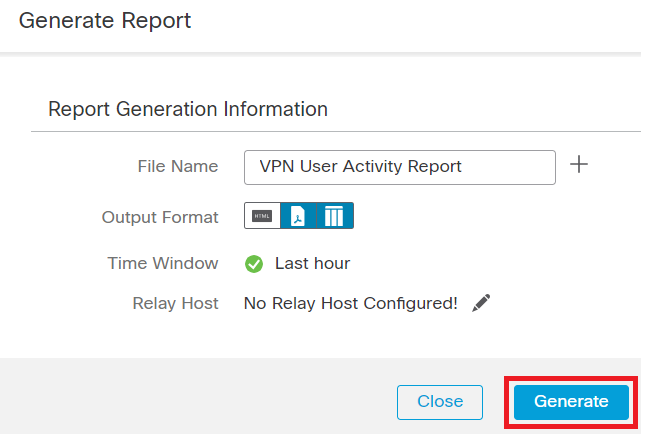 Rapport genereren
Rapport genereren
 Geproduceerd rapport
Geproduceerd rapport
Resultaat
Deze sectie verschaft de informatie van het rapport dat voor de VPN-gebruiker in een PDF-indeling is gegenereerd.
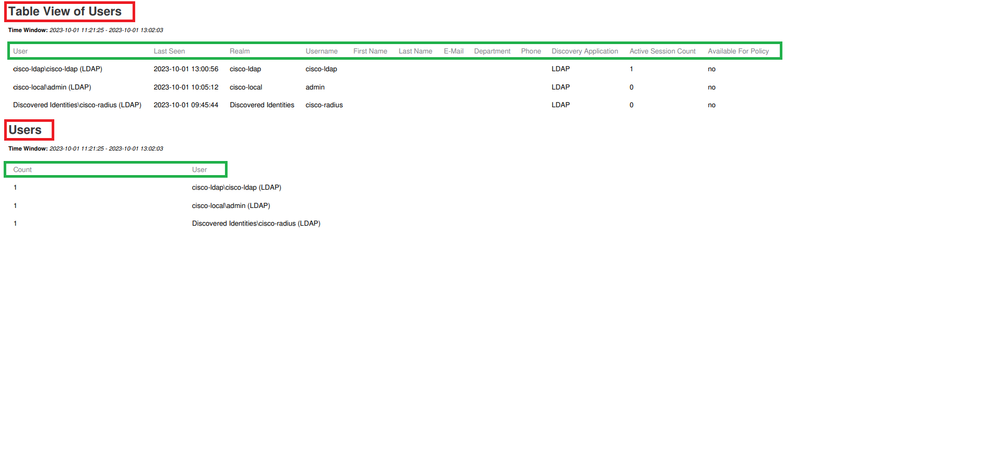 Gegenereerde rapporten bekijken
Gegenereerde rapporten bekijken

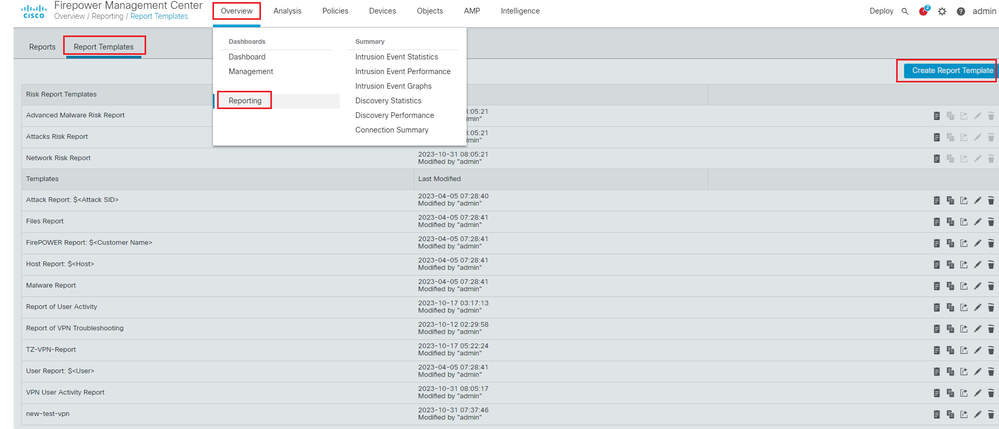


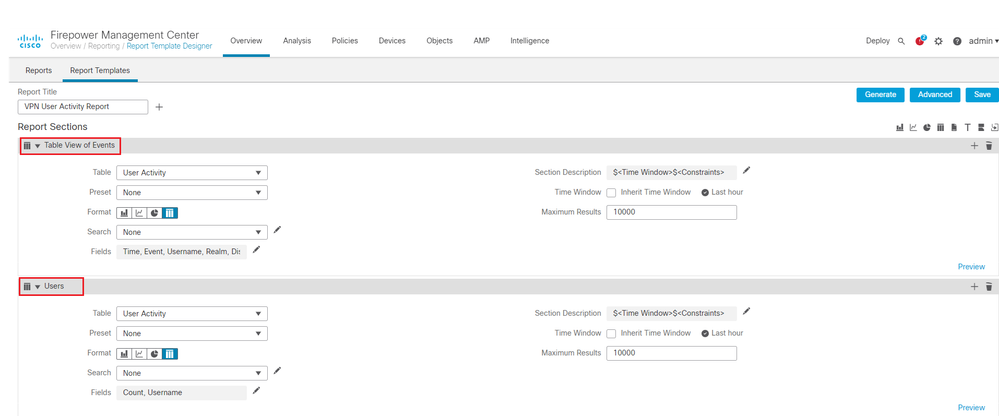
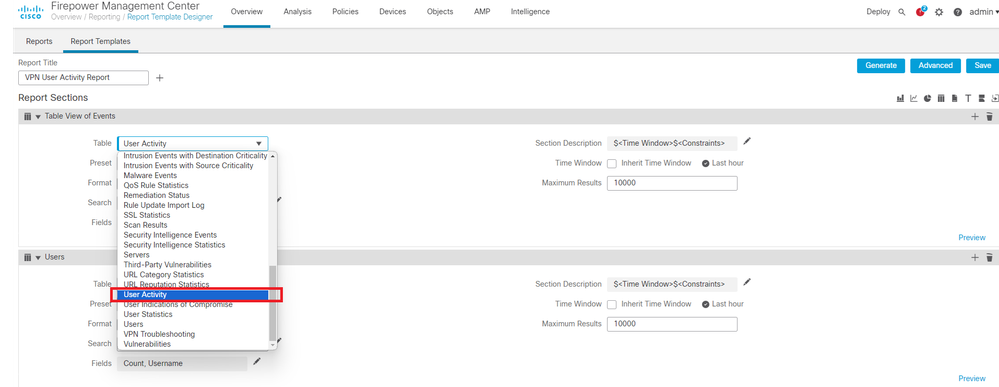
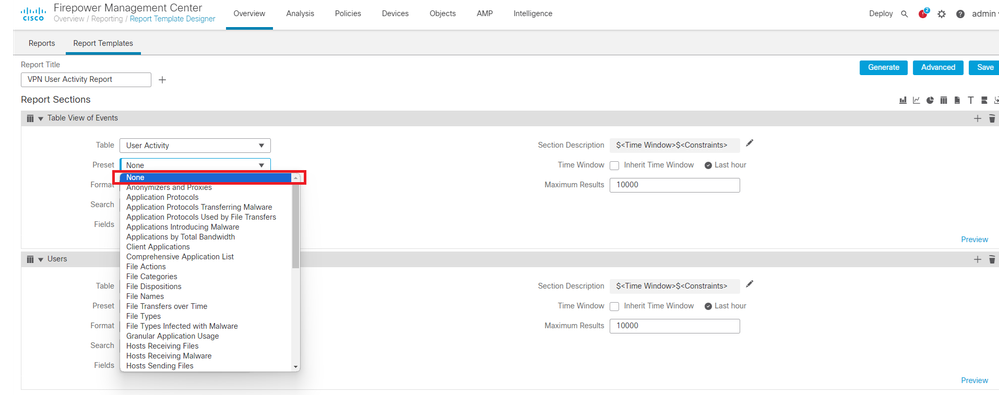
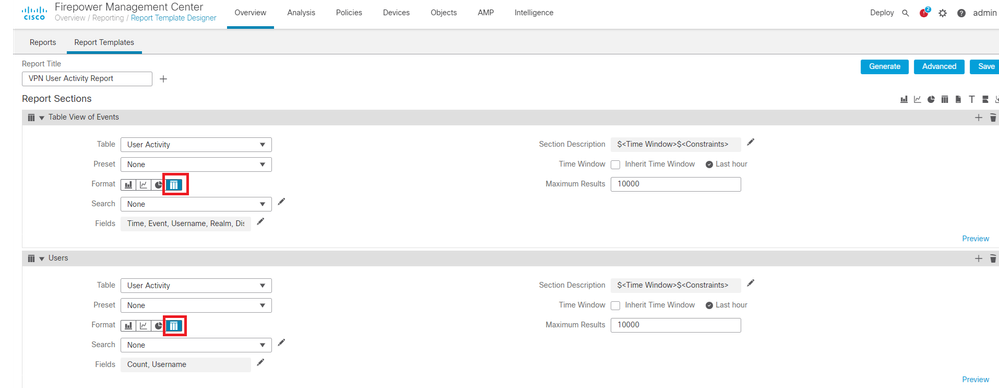
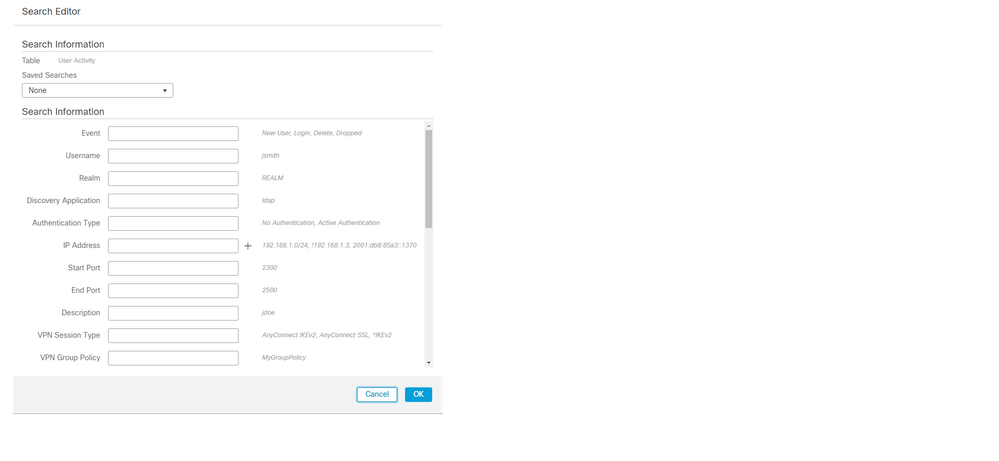
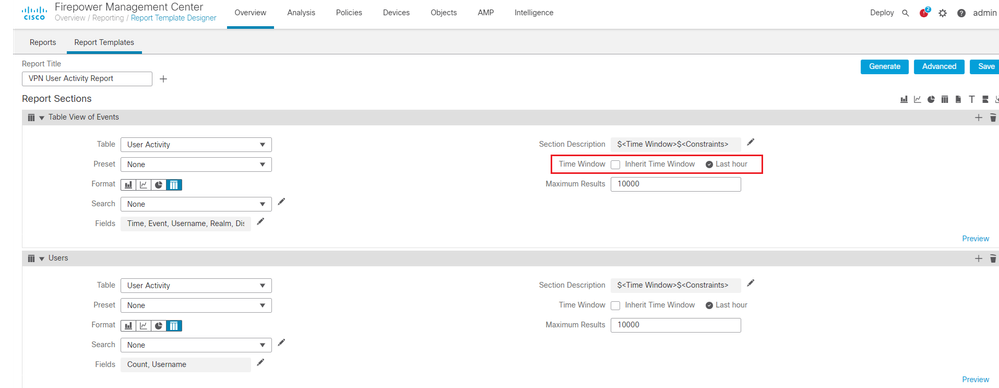
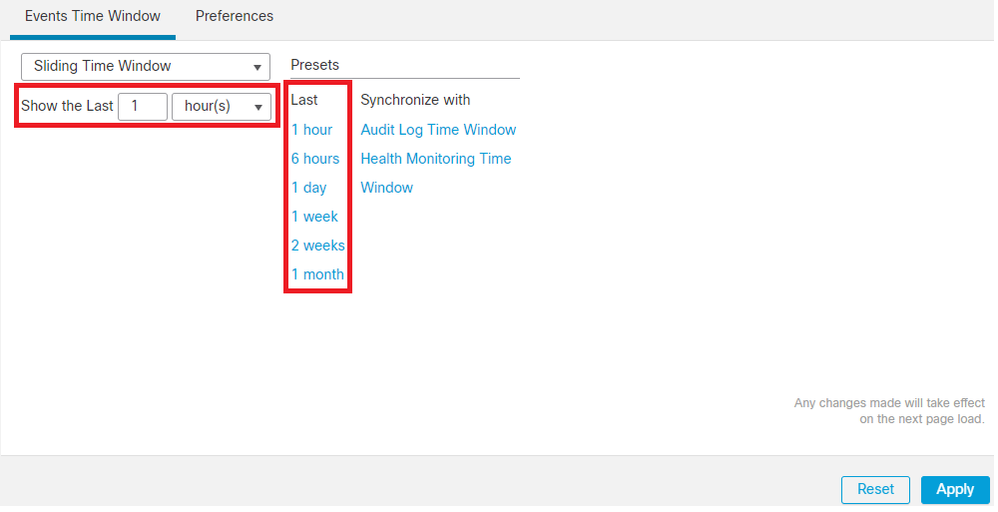
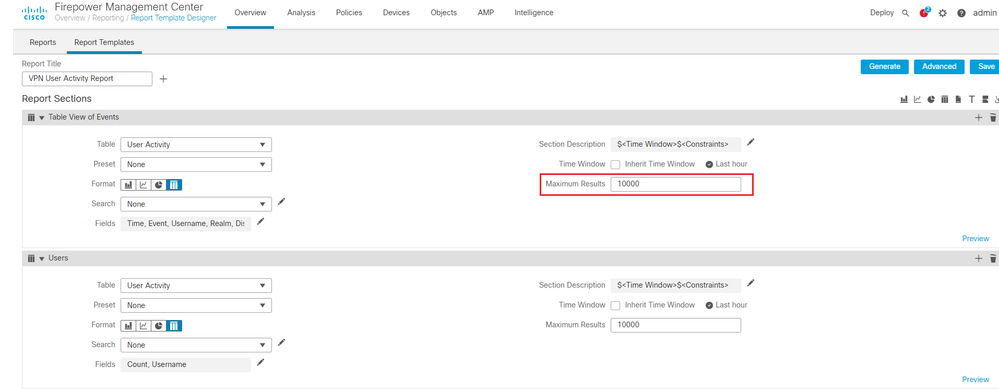
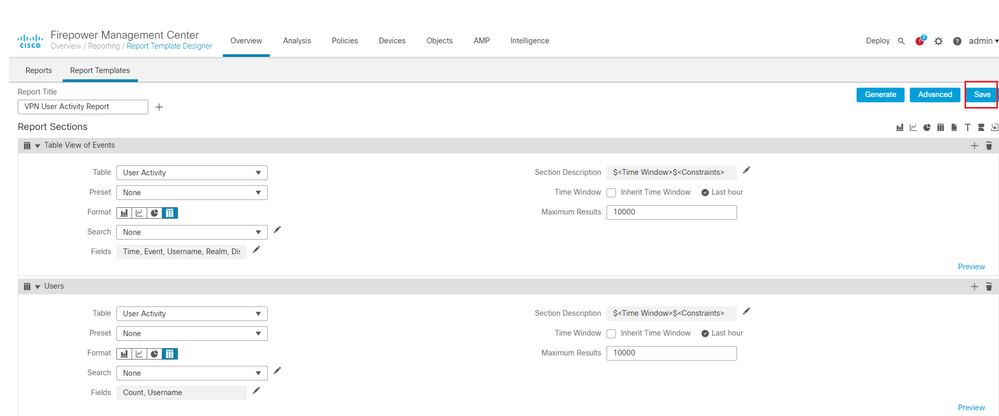

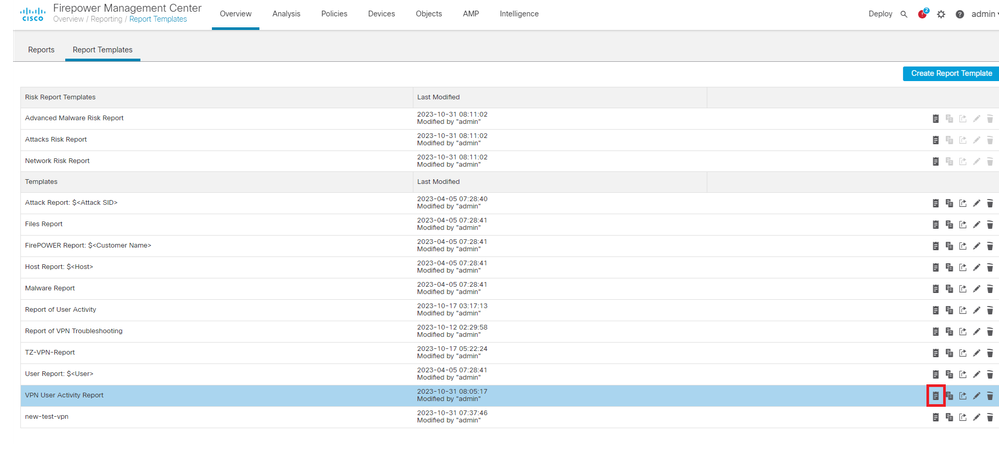
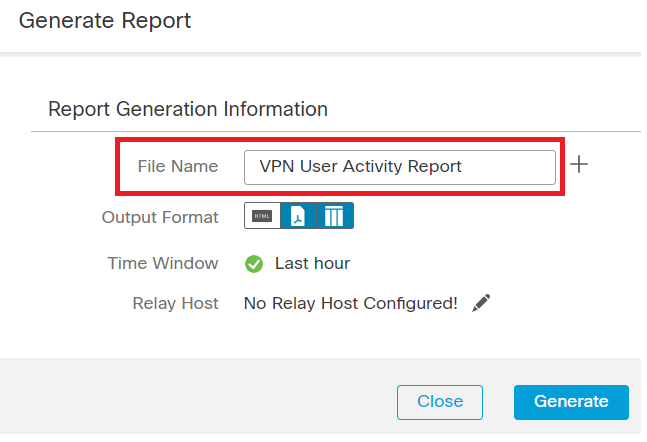
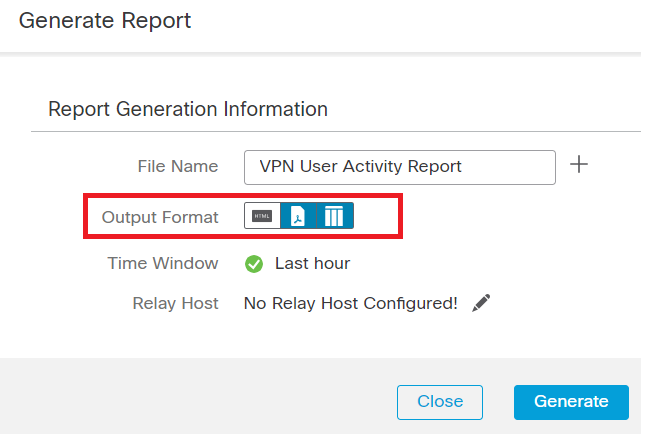
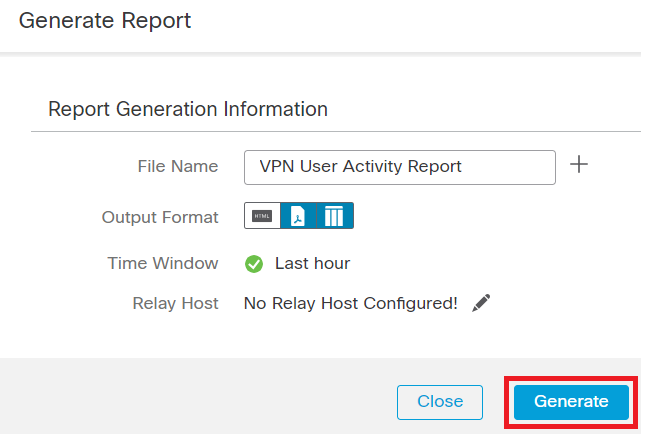

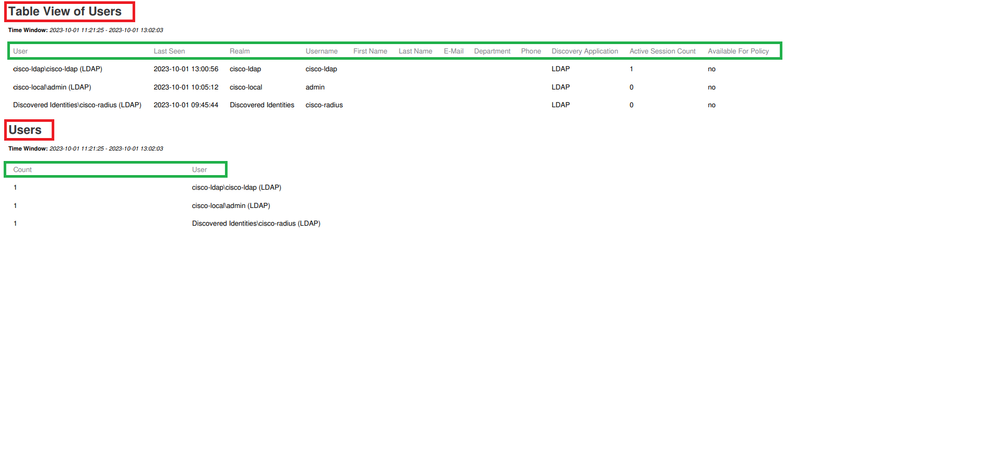
 Feedback
Feedback